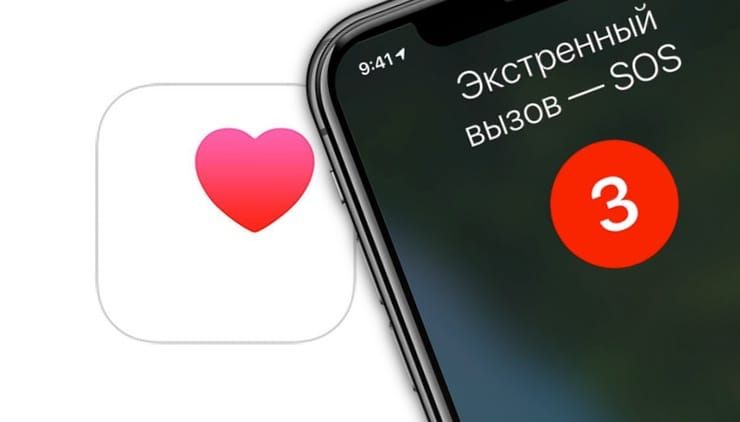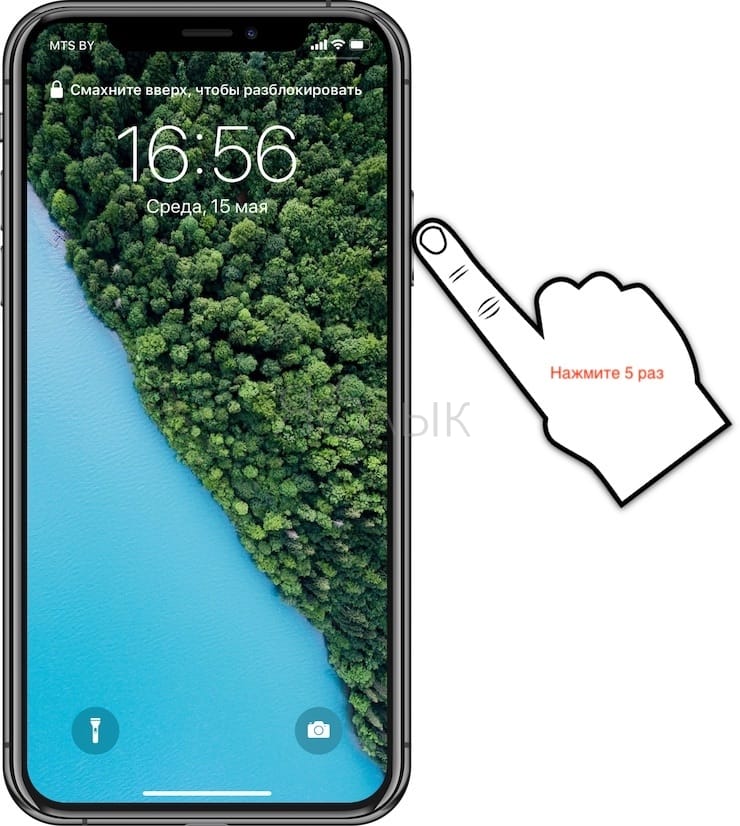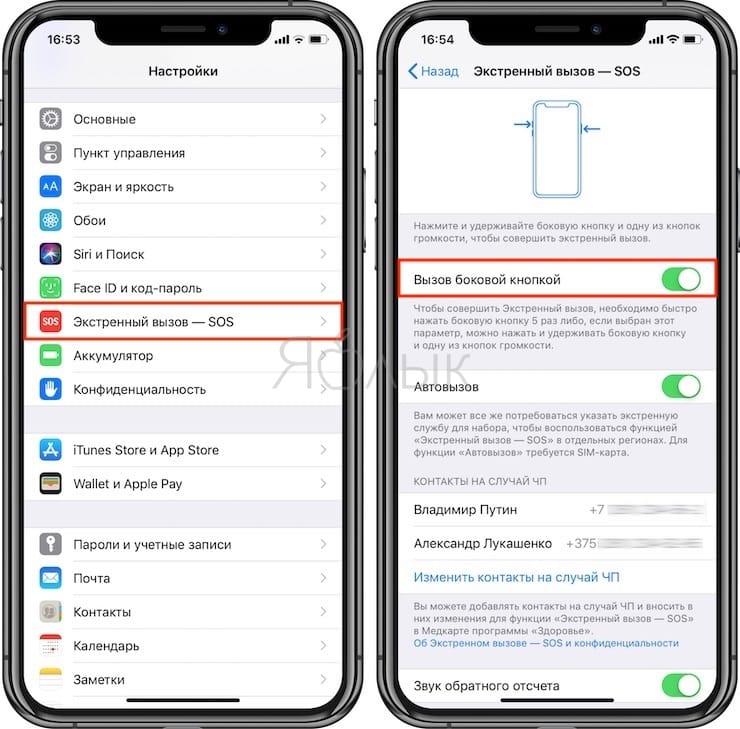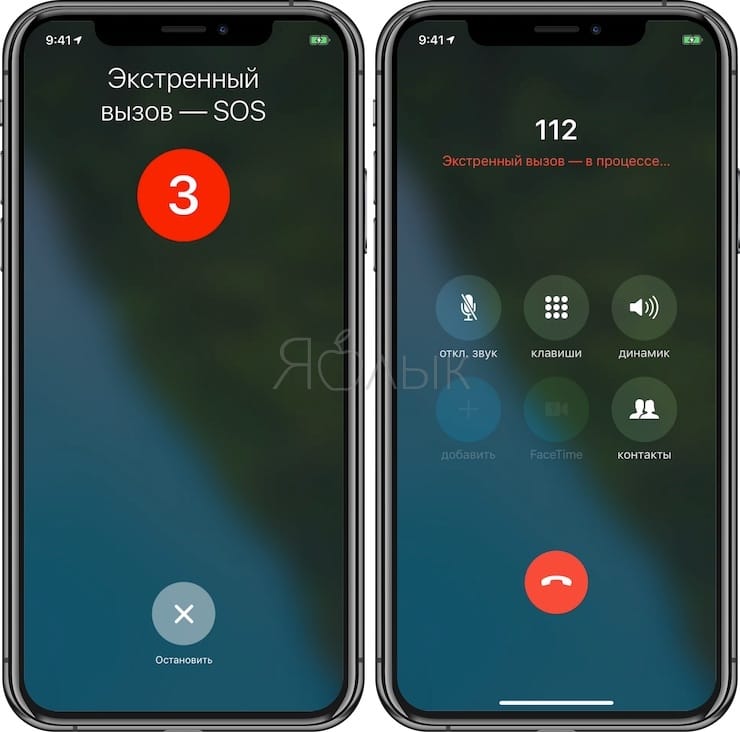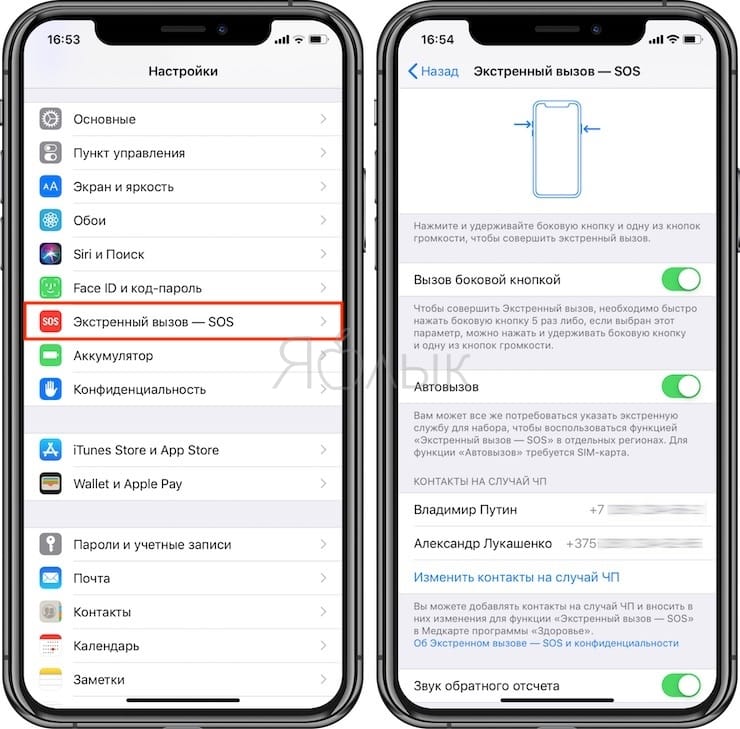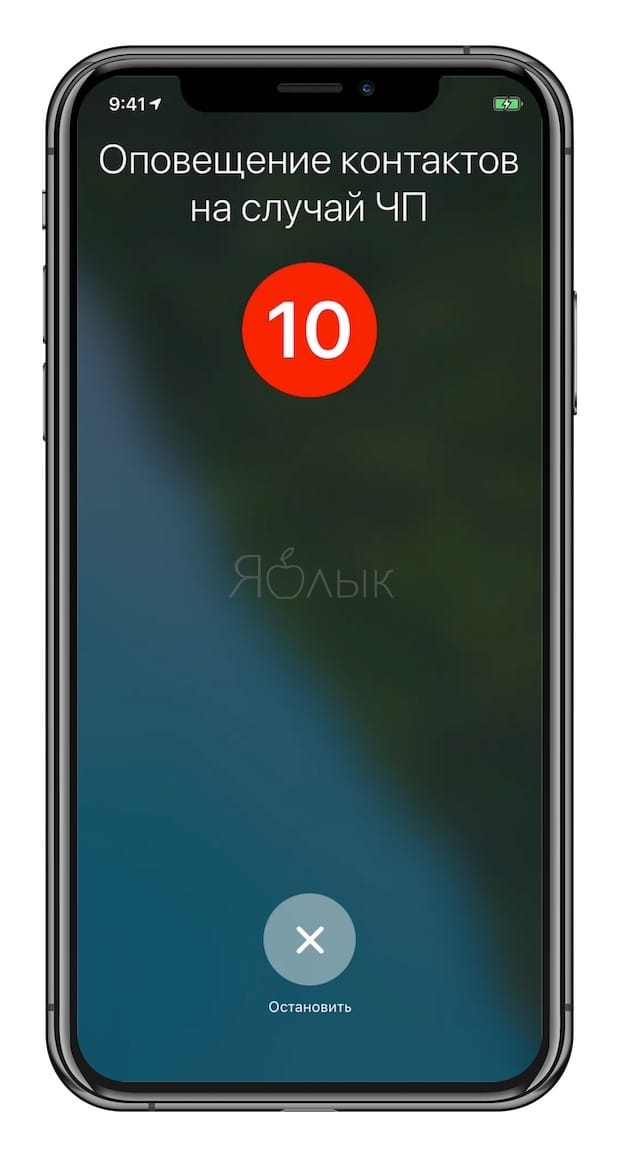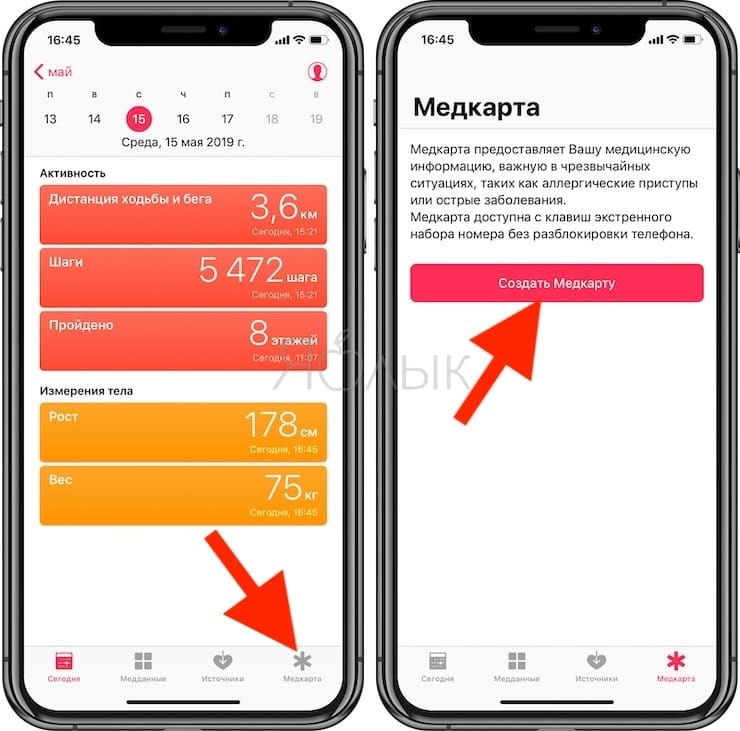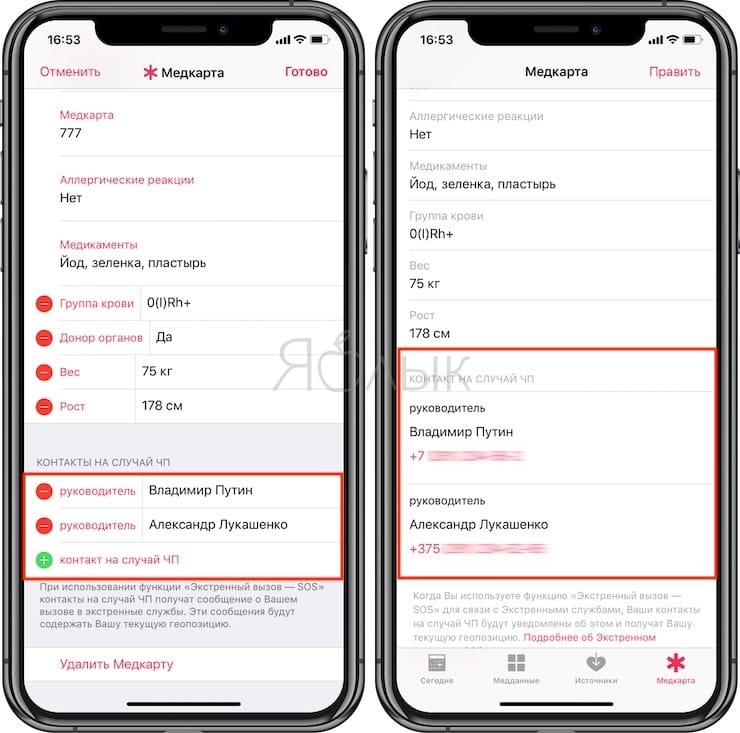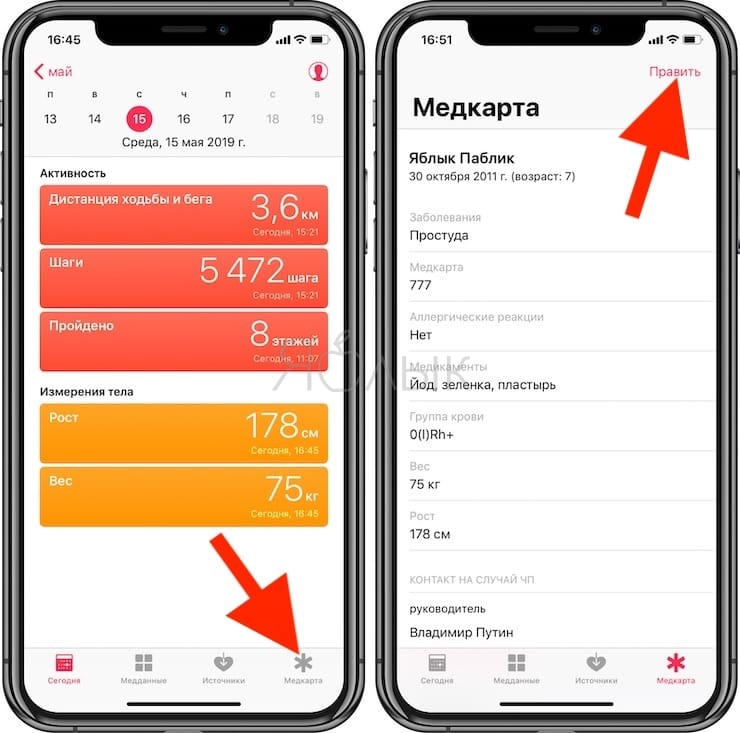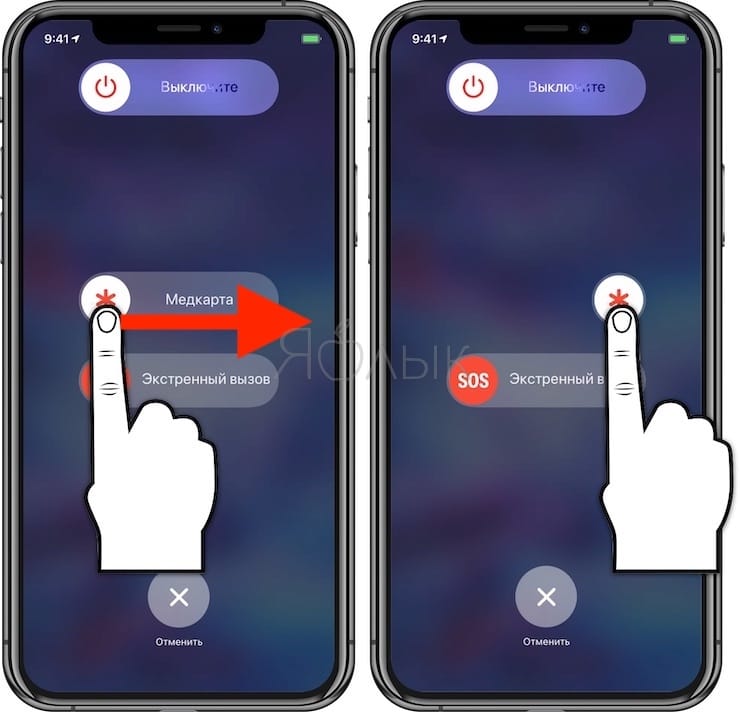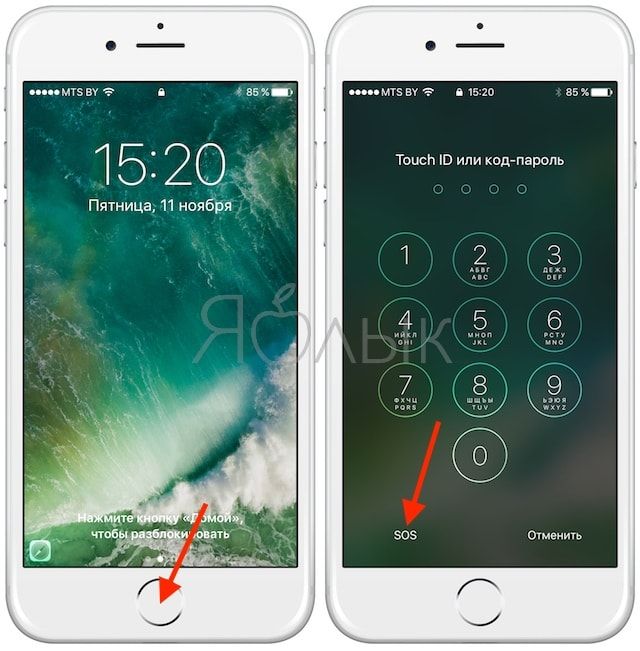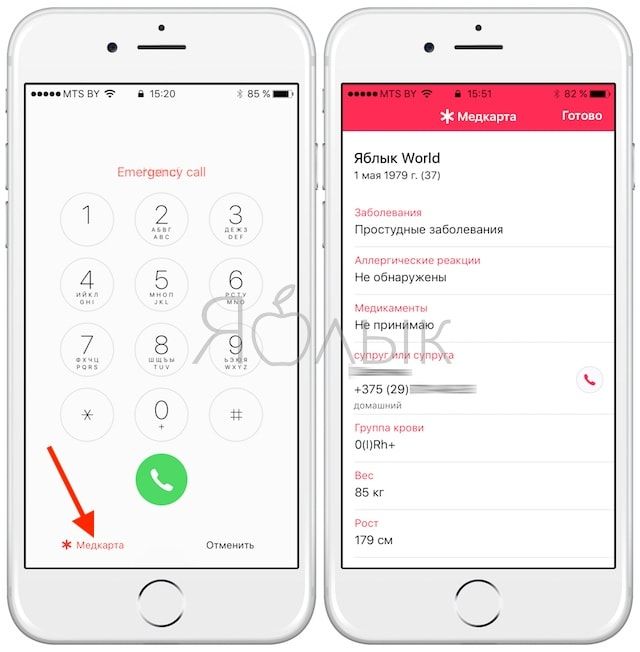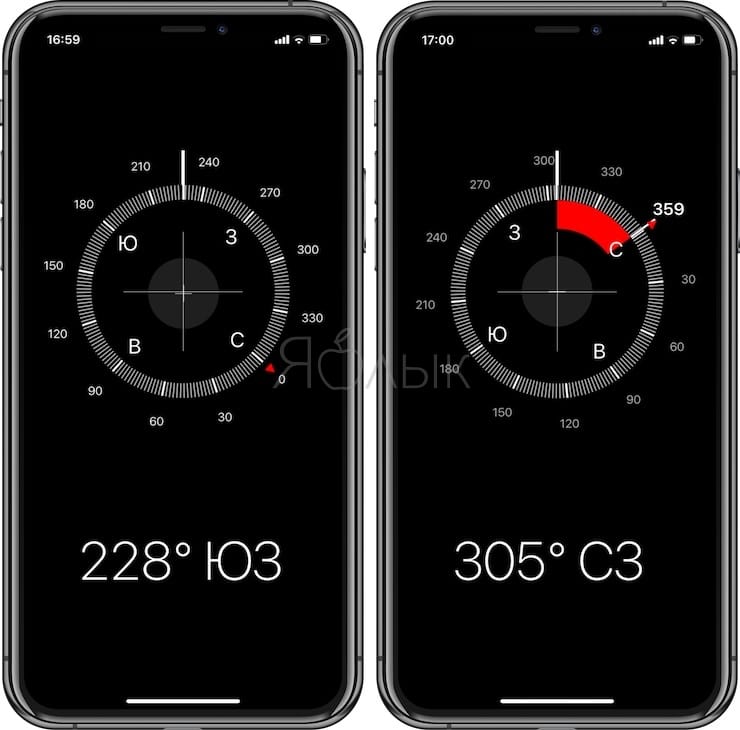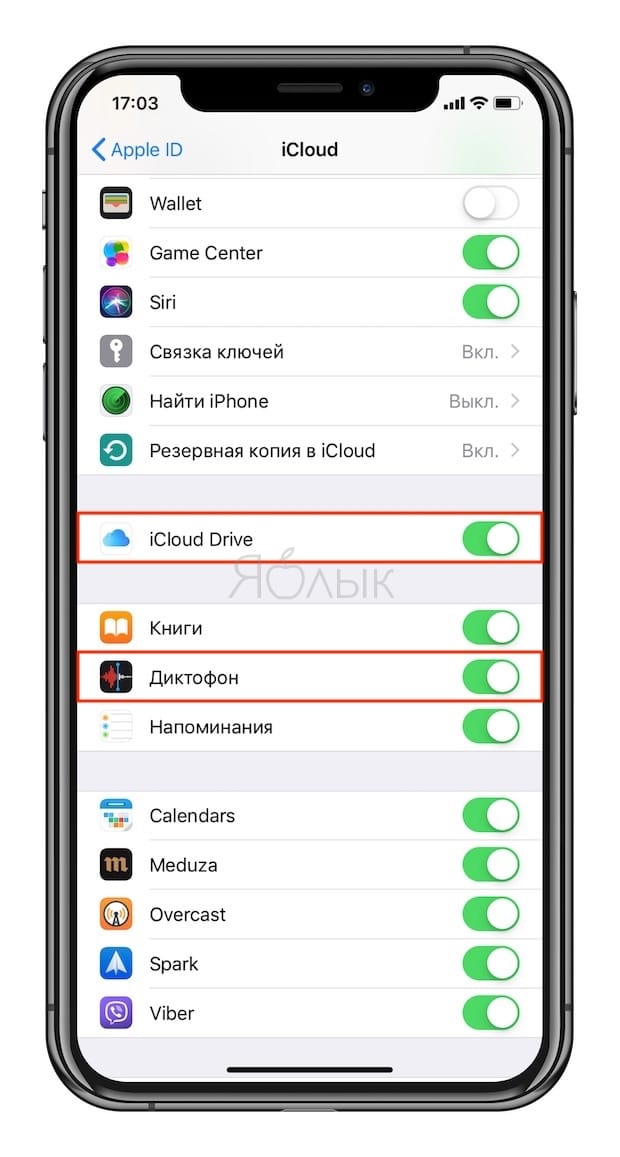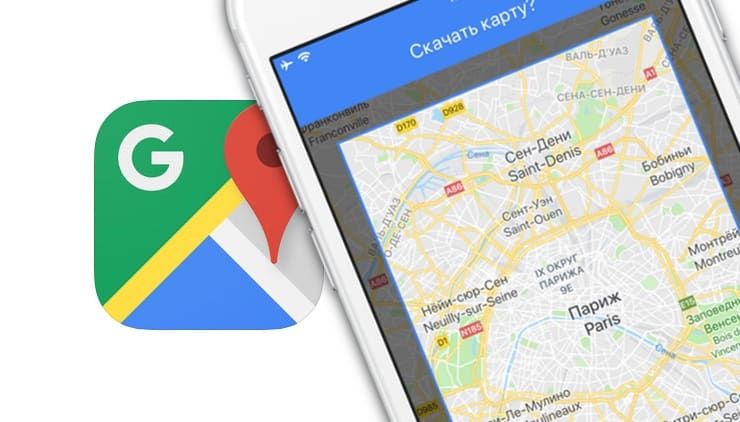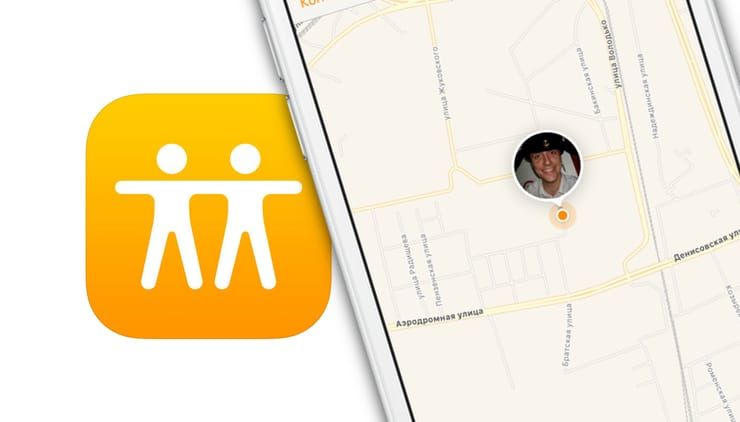- Как настроить экстренные вызовы SOS на iPhone и Apple Watch
- Как работает «Экстренный вызов» SOS в iPhone
- Как добавить экстренные номера для функции SOS на iPhone
- Как активировать экстренный вызов SOS на iPhone
- Как активировать экстренный вызов SOS на Apple Watch
- Как отключить функцию автоматического экстренного вызова SOS в Apple Watch
- iPhone как МЧС: Экстренный вызов — SOS, Медкарта и еще 4 функции, которые могут спасти вам жизнь
- Экстренный вызов — SOS
- 2. Медкарта
- Как просмотреть Медкарту (данные о состоянии здоровья и контактах) на заблокированном iPhone
- 3. Компас
- 4. Диктофон и iCloud
- 5. Яндекс.Карты или Google Карты (офлайн)
- 6. Найти друзей
Как настроить экстренные вызовы SOS на iPhone и Apple Watch
Функция «Экстренный вызов SOS» в iPhone о которой мало кто знает, появилась еще в iOS 11. Экстренный вызов может спасти вам жизнь или помочь другому человеку, который, например без сознания. Поэтому нужна обязательно её настроить и знать как включается экстренный вызов в iPhone.
Как работает «Экстренный вызов» SOS в iPhone
Когда вы свайпом активируете SOS ваш iPhone автоматически вызывает номер экстренной помощи «112». В некоторых странах можно выбрать нужную вам экстренную службу, например: медпомощь, полицию или пожарную помощь.
В медкарту которая также высвечивается с важной информацией о владельце iPhone (Имя Фамилия, группа крови, возраст, медикаменты или аллергические реакции) при экстренном вызове можно добавить номер контакта в случае ЧП.
После вызова экстренной помощи Ваш iPhone отправляет одному или нескольким контактам, (которые вы можете настроить для уведомлений на случай ЧП), сообщение с вашей текущей пропозицией и сработавшем ЧП.
Вам также будет интересно:
Как добавить экстренные номера для функции SOS на iPhone
Телефонный номер который вы добавляете на случай ЧП будет отправлено уведомление с геопозицией вашего iPhone. Чтобы добавить необходимый контакт или несколько для экстренной помощи, нужно воспользоваться приложением «Здоровье».
- Запустите приложение «Здоровье», далее нажмите на свой аватар (вверху справа).
- Войдите в пункт «Медкарта» который находится в разделе «Мединформация».
- Затем нажмите «Править» (вверху справа).
- Прокрутите к разделу «Контакты на случае ЧП».
- Нажмите зеленый плюс и добавьте телефонный номер из телефонной книги или укажите самостоятельно.
- Укажите кем приходится данный человек: супруг, супруга, мама, папа, друг и т.д.
- По завершению нажмите «Готово», чтобы сохранить внесенную информацию.
Можно добавить как один контакт так и несколько, главное чтобы это были люди которые в форс-мажорной ситуации вам смогли помочь.
Как активировать экстренный вызов SOS на iPhone
В разных поколениях iPhone активация функции СОС отличается.
Экстренный вызов на iPhone 5, 5s, 6, 6s, 6s Plus, 7 и 7 Plus:
- Нажмите 5 раз кнопку питания — появится «Экстренный вызов SOS», «Медкарта» с важной информацией о владельце iPhone.
- Сделайте свайп слева на право перетаскивая ползунок «SOS Экстренный вызов», iPhone свяжется с экстренной службой спасения.
Если вы случайно активировали вызов «SOS» в iPhone нажмите кнопку «Стоп» и еще раз подтвердите отмену нажав «Остановить вызов».
Экстренный вызов на iPhone X, 8, 8 Plus, Xs, Xs Max, Xr, 11 и 11 Pro а также новее:
- Нажмите и далее удерживайте кнопки питания, и одну из кнопок громкости (в данном случае не имеет значение уменьшения или увеличение громкости), пока на экране не появится опция SOS «Экстренный вызов»
- Перетащите ползунок для вызова службы экстренной помощи.
Важно: в случае если вы продолжите удерживать кнопки после появления меню с экстренным вызовом и медкартой начнется обратный отсчет после чего сработает громкий сигнал тревоги.
Как активировать экстренный вызов SOS на Apple Watch
Чтобы воспользоваться функцией экстренного вызова на Apple Watch, вам необходимо нажать и удержать боковую кнопку ≈ 5 секунд, пока на экране часов не появятся опции «Экстренный вызов – SOS», «Медкарта», «Выключить».
- Нажать и удержать боковую кнопку в Apple Watch в течение 5 секунд.
- При появлении опций экстренной связи, перетащите ползунок «Экстренный вызов – SOS» или воспользуйтесь пунктом «Медкарта» для получения информации о потерпевшем.
Если вы продолжаете удерживать боковую кнопку Apple Watch, после появления опций экстренной связи — начнется обратный отсчет после чего часы воспроизведут громкий звуковой сигнал тревоги и сами наберут службу экстренной помощи.
Если у вас случайно активировался экстренный вызов, нажмите сначала на дисплей Apple Watch, а потом нажмите «Отбой».
Как отключить функцию автоматического экстренного вызова SOS в Apple Watch
Чтобы отключить автовызов экстренной службы спасения, который вызывается путем непрерывного удерживания боковой кнопки в Apple Watch после чего начинается обратный отсчет.
- Откройте в iPhone приложение Watch.
- Далее «Мои часы» и перейдите в «Основные»
- Затем пункт «Экстренный вызов – SOS» и деактивируйте опцию «Удержание для Автовызова».
Aвтовызовы отключены, но экстренные вызовы по прежнему возможны в Apple Watch
Теперь вы знаете как настроить экстренный вызов и в случае ЧП как им можно воспользоваться. Конечно же, лучше, чтобы данная функция, Вам никогда не была нужна, но если вдруг произойдет ЧП пусть функция SOS обязательно поможет вам или тому человеку, которому вы оказываете помощь. Будьте здоровы!
Источник
iPhone как МЧС: Экстренный вызов — SOS, Медкарта и еще 4 функции, которые могут спасти вам жизнь
iPhone в кармане – это не только мессенджеры, YouTube и приложение вашего банка. Если вдруг вы окажетесь в опасности, шансы на благополучный исход будут гораздо выше, если знать, что и как открывать в чрезвычайных ситуациях.
Экстренный вызов — SOS
Начиная с iOS 11 все совместимые iPhone получили новую функцию «Экстренный вызов — SOS», которую мы рекомендуем настроить в обязательном порядке. Вкупе с Медкартой (инструкция по настройке ниже), функция Экстренный вызов сможет значительно увеличить шансы на оказание оперативной помощи в экстренных ситуациях.
Функция позволяет осуществить звонок в службу спасения в вашем регионе если вашей жизни угрожает опасность без необходимости разблокировать устройство, запускать приложение «Телефон», открывать номеронабиратель и уже только потом вводить номер соответствующей службы. Для этого даже необязательно доставать смартфон из кармана. Вот как всё работает:
На iPhone 8 и более новых устройствах. Есть два способа:
Способ 1. Быстро нажмите боковую кнопку 5 раз подряд (старый вариант, его нужно дополнительно активировать по пути: Настройки → Экстренный вызов — SOS → Вызов боковой кнопкой).
Способ 2. Нажмите и удерживайте одновременно кнопку питания на правой боковой грани iPhone и любую из кнопок увеличения / уменьшения громкости. На экране появится меню с тремя слайдерами, одним из них будет Экстренный вызов — SOS. Проведите пальцем слева направо, чтобы позвонить спасателям.
Если вы не можете достать телефон из кармана, просто продолжайте удерживать кнопки. Раздастся громкий предупреждающий сигнал, и iPhone сам позвонит в службу поддержки.
На iPhone 7 и более ранних моделях – быстро нажмите на боковую или верхнюю кнопку 5 раз. В результате появится тот же экран с надписью SOS — Экстренный вызов.
Иными словами – если у вас свободна хотя бы одна рука, iPhone поможет быстро связаться и с профессионалами, и с родными.
В настройках функции «Экстренный вызов — SOS» имеются следующие параметры:
Вызов боковой кнопкой – позволяет осуществить звонок в службу спасения пятикратным нажатием боковой кнопки Вкл.
Автовызов – если данный переключатель активирован, то после осуществления манипуляций с кнопками (любой из способов, указанных выше) iPhone начнет трехсекундный отсчет и автоматический дозвон в экстренную службу. В случае, если переключатель Автовызов выключен, то нажатия «горячих» кнопок приведут к появлению меню со слайдерами: Выключите, Медкарта и Экстренный вызов — SOS:
Контакты на случай ЧП – позволяет перейти в Медкарту (раздел приложения Здоровье) для изменения информации о контактах на случай ЧП.
После осуществления экстренного звонка начнется десятисекундный отсчет, после которого будут отправлены уведомления для ваших близких и друзей на случай чрезвычайного происшествия, указанных в Медкарте (инструкция ниже).
Адресат получит сообщение с информацией о том, что вы позвонили в службу спасения, и вашей текущей геопозицией. При смене вашего местоположения информация будет обновляться.
Звук обратного отсчета – включает и отключает звук (сирену) при обратном отсчете.
2. Медкарта
Она содержит в себе всю важную для медиков информацию – что чрезвычайно важно в случае недееспособности. Медкарта появляется на том же экране, что и Экстренный вызов (если нажать и удерживать одновременно кнопку питания на правой боковой грани iPhone и любую из кнопок увеличения / уменьшения громкости).
В Медкарте отображается базовая информация – дата рождения, вес и рост. При желании можно указать и более специфические сведения вроде группы крови, являетесь ли вы донором органов, аллергических реакций и медпрепаратов, которые вы принимаете.
Создать и настроить Медкарту можно в приложении Apple Здоровье (подробно).
Кроме того, в Медкарте необходимо указать контакты на случай ЧП, которым будет автоматически отправлено уведомление с координатами местонахождения осуществлявшего экстренный звонок пользователя.
Важно: чтобы вашу Медкарту могли видеть и другие люди (например, те же врачи скорой помощи), необходимо держать включенной опцию На заблокированном экране. Чтобы сделать это, перейдите по пути: приложение Здоровье → Медкарта → Править).
Как просмотреть Медкарту (данные о состоянии здоровья и контактах) на заблокированном iPhone
В случае, если у вас в руках оказался iPhone (заблокированный паролем) человека, которому срочно необходима экстренная помощь, сделайте следующие действия (надеемся, что Медкарта будет создана владельцем iPhone).
На iPhone 8 и новее
1. Нажмите и удерживайте одновременно кнопку питания на правой боковой грани iPhone и любую из кнопок увеличения / уменьшения громкости.
2. На экране появится меню с тремя слайдерами (ползунками), одним из них будет Медкарта.
На iPhone 7 и более старых моделях
1. Коснитесь пальцем Touch ID (или нажмите кнопку Домой) до появления экрана с вводом пароля.
2. Нажмите кнопку SOS в левом нижнем углу.
3. Нажмите Медкарта в правом нижнем углу.
4. Откроется Медкарта, владелец которой (мы очень надеемся) заранее внес необходимые данные на случай экстренной ситуации.
Повторимся, в Медкарте могут быть указаны: ФИО, группа крови, телефон родственника, а также подробные сведения о состоянии здоровья, переносимости лекарств и т.д.
В то же время, имейте в виду – при таких настройках увидеть ваши данные сможет любой человек, который будет держать в руках ваш телефон и 5 раз нажмет на кнопку питания, либо нажмет и будет удерживать ту же кнопку плюс клавишу регулировки громкости на новых моделях (iPhone 8 и новее).
Таким образом, активировав функцию Экстренный вызов и добавив необходимые контакты вы сможете увеличить шансы на оказание оперативной помощи в экстренных ситуациях. Заполните Медкарту и настройте функцию Экстренный вызов прямо сейчас.
3. Компас
В следующей раз, когда вы потеряетесь в лесу, для ориентации на местности просто достаньте ваш iPhone и откройте приложение Компас.
Как известно, «компас» был частью iOS с самого начала, но на фоне прочих, куда более эффектных утилит, про него часто забывают. А зря – ведь умение ориентироваться на местности с компасом может пригодиться даже городскому жителю, коих нынче подавляющее большинство.
Для работы компаса используется встроенный в смартфон датчик-магнетометр; так iPhone может «почувствовать» магнитное поле Земли. Это здорово – ведь это значит, что его можно использовать офлайн! Правда, наилучший результат «Компас» выдаст только при подключении к инфраструктуре GPS.
При работе с приложением «Компас» iPhone желательно держать строго горизонтально. Сориентироваться по истинному северу можно только при включенных службах геолокации (Настройки → Конфиденциальность → Службы геолокации). Если GPS недоступен, можно пользоваться магнитным севером, как учат (учат же?) в школе.
4. Диктофон и iCloud
Если вы попали в неприятную переделку… возможно, имеет смысл незаметно записать разговор. Отличный способ сделать это – воспользоваться приложением Диктофон.
Важно: чтобы ваши записи сразу же попадали в iCloud – проверьте, работает ли синхронизация. Для этого зайдите в Настройки, нажмите на свой профиль, выберите iCloud и убедитесь, что переключатель напротив надписи Диктофон активен в iCloud Drive.
После этого проверьте на вашем Mac или любом другом устройстве с подключением к вашей учетной записи в iCloud, что синхронизация работает и там, и вы можете видеть на другом устройстве свои уже созданные записи на диктофон.
В идеале работу всей системы, конечно, лучше проверить заранее.
Примечание:
Синхронизация с iCloud начинается сразу же после окончания записи в «Диктофоне».
5. Яндекс.Карты или Google Карты (офлайн)
Если вы забрались куда-то очень далеко, без карты не обойтись. Хорошо, если дело происходит там, где есть интернет. А если нет?
К счастью, существует очень простое решение этой проблемы. Просто заранее скачайте нужный участок карты в Google Maps! После загрузки он всегда будет на вашем iPhone – даже тогда, когда интернет уже будет недоступен. Как это сделать? Предлагаем вашему вниманию подробнейшие инструкции:
Не забывайте периодически обновлять карты, если для вас важна актуальность геоданных.
Что дальше? Отслеживать свое местоположение на карте вы сможете и без мобильного интернета – ведь технология GPS к нему не «привязана». Так что просто укажите цель своего маршрута и двигайтесь к нему как обычно.
6. Найти друзей
Оказались в опасной ситуации (например, недалеко от эпицентра теракта)? Вы всегда сможете уведомить друзей и близких о вашем местоположении. Сделать это можно при помощи еще одного системного приложения Apple – Найти друзей. Оно позволяет отслеживать местонахождение человека и даже присылает уведомления в том случае, когда он / она покидают или появляются в определенном месте (подробно).
Для добавления в приложение друга воспользуйтесь AirDrop (если вы находитесь рядом) или отправьте приглашение. После того, как оно будет принято, вы сможете делиться друг с другом информацией о том, где вы находитесь, и всегда знать, кто и где прямо сейчас.
При желании вы также можете получить уведомление или уведомить друга о том, что он или вы покидаете / прибываете в определенное место. Для этого выберите друга в приложении и нажмите Еще… → Уведомить меня или Уведомить друга.
Источник